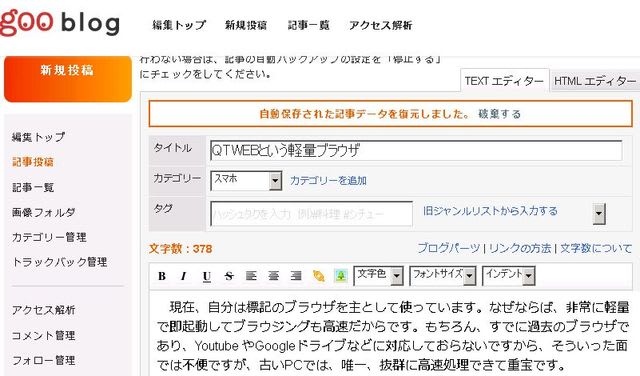Wordに貼り付けた写真は色補正できれいに印刷
100円均一のインクをいつも愛用しています。今回は、印刷例として、京都の銀閣寺を今年の1月に訪れた折のスマホ写真(Huawei P20Lite)をWord に貼り付けてプリンタで100均インクで印刷しました。ところが、かなり青みがかっていたので、Wordの図形の色補正機能で原画に近く修正して印刷しました。具体には、「色の彩度」、「色のトーン」、「色の変更」の3つの調整ボタンで2番目の色のトーンのボタンで温度を6.5から7.5まで引き上げて青味を低減して黄味がかった色にしました。そして、多少ぼやけている様なので、よりシャープに輪郭補正しました。下記の写真は、写真画質のきれい印刷で光沢紙にcanonのMP490で、色補正、輪郭補正後に印刷したものをスキャナで読み取ったイメージです。まあ、こうして、ほぼ、それなりに美しく印刷できましたので満足です。(下図は修正前の青味がかっているもの)

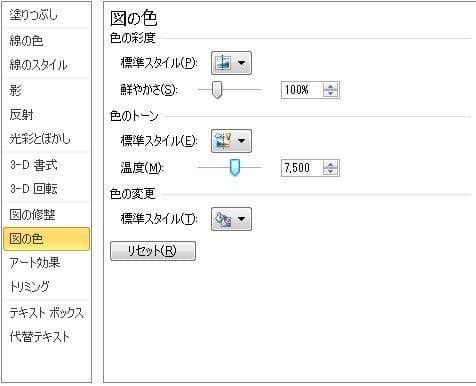
修正後の写真

なお、下記は元の写真です。




無修正でも純正インクは鮮明に印刷できるが・・・
もちろん、純正のCanonのMP490のインクの方が、Wordの色補正・輪郭補正機能などで試行錯誤をするような面倒なことをしなくても、そのままで充分発色が良くて鮮明に映るのは云うまでもありません。純正インクは、早く便利に美しく印刷できて快適ですが、価格がカラーと黒のセットで5000円以上もして、しかも、3色一体型で一色でも無くなるとあと2色が余っていてもインク切れになって不経済なのが欠点です。それで、純正インクは殆ど使っていません。
廃インクタンクが一杯
非純正のインクを使っていると目詰まりが多くなるので、ヘッドクリーニングの回数が多くなります。そうすると、「廃インクタンクが満杯になりました」とエラーメッセージが出て、以降、使えなくなります。こうならないように、少しぐらいインクがかすれていても、発色がおかしくても、印刷を続けているうちに、勝手に直っていきますから、敢えて手動でヘッドクリーニングを絶対にしないことです。
自分の経験では・・・
自分の経験では、失敗談になる部分もあります。それは、2年前にMG3600という3色一体型のCanon製のプリンタを購入したのですが、純正インクがなくなってから100均のインクを注入して使っていたところ、目詰まりが多くて上記のようにヘッドクリーニングを繰り返しました。そうすると、1年以内に「廃インクタンク満杯」で使えなくなりました。特価で6000円の製品でしたから、そんなに痛手は無かったのですが、よい勉強になりました。
一方、成功例としては、PM490は、2009年に購入したので11年目です。ip2700は2012年に購入したので、8年目です。殆ど、現在まで純正インクは購入しておらず、100均のインクを10回ぐらい詰め替えていて、毎月平均でA4を50~60枚ぐらい印刷しており、未だに「廃インクタンク満杯」のエラー表示が出ていません。使用頻度が高くも低くもなくて適当で、長期間放置してインクが固まるような事もなく、ヘッドクリーニングを殆どしていないためかと思います。